Můžete nastavit barvy používané v tiskové úloze. Tyto úpravy se nepoužijí na původní data.
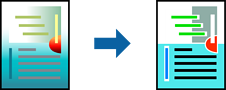
PhotoEnhance bude výsledný obraz ostřejší se živějšími barvami, protože kontrast, sytost a jas původního obrazu se nastaví automaticky.
PhotoEnhance upraví barvy na základě analýzy umístění zachyceného předmětu. Pokud jste tedy umístění předmětu změnili, například zmenšením či zvětšením, oříznutím nebo otočením snímku, může se nečekaně změnit barva. Ke změně umístění předmětu, která může způsobit změnu barev, vede také nastavení tisku bez okrajů. Jestliže je snímek rozostřený, odstín může být nepřirozený. Pokud se barvy změní nebo nebudou přirozené, zvolte jiný režim tisku než PhotoEnhance.
Vložte papír do tiskárny.
Vkládání papíru do Kazeta na papír 1
Otevřete soubor, který chcete vytisknout.
Přejděte do okna ovladače tiskárny.
Vyberte metodu korekce barev v nabídce Korekce barev na kartě Další možnosti.
Podle potřeby nastavte další možnosti na kartách Hlavní a Další možnosti a klikněte na tlačítko OK.
Klikněte na tlačítko Tisk.